Questa scheda permette di tracciare uno schema di tutti i processi, sottoprocessi e processi collegati dellorganizzazione aziendale, in conformità alle Vision 2000, e di definire e gestire i dati significativi di ciascuno di essi.
La scheda Process Designer si presenta come in figura:
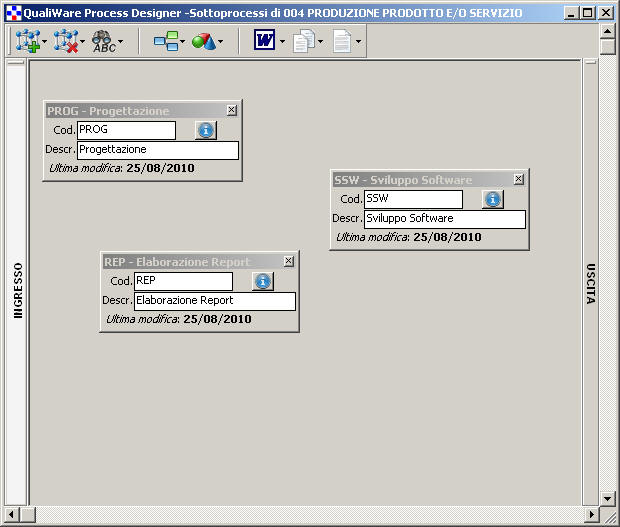
CREAZIONE DI PROCESSI E SOTTOPROCESSI
Premere il pulsante  che aprirà una finestrella di definizione del processo e delle sue caratteristiche.
che aprirà una finestrella di definizione del processo e delle sue caratteristiche.
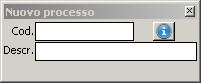
- Attribuire al processo un codice ed una descrizione (rispettivamente nei campi Cod. e Descr.)
- Per definire dettagli ulteriori, premere il pulsantino
 che ‘espande’ la finestra.
che ‘espande’ la finestra. - Per creare un sottoprocesso, posizionare il cursore sulla Descrizione del processo ‘padre’, poi premere il pulsante
 della barra in alto: si aprirà una finestra di Definizione del Processo identica a quella sopra, ma relativa ad un sottoprocesso. Una volta che ad un processo siano stati attribuiti uno o più sottoprocessi, nella scheda di Definizione, di fianco al pulsantino dei Dettagli, comparirà il pulsantino
della barra in alto: si aprirà una finestra di Definizione del Processo identica a quella sopra, ma relativa ad un sottoprocesso. Una volta che ad un processo siano stati attribuiti uno o più sottoprocessi, nella scheda di Definizione, di fianco al pulsantino dei Dettagli, comparirà il pulsantino  , premendo il quale si potrà aprire la scheda di visualizzazione dei sottoprocessi relativi al processo ‘padre’.N.B. Non ci sono limiti ai livelli di approfondimento: ogni sottoprocesso può essere a sua volta scomposto in altri sottoprocessi.
, premendo il quale si potrà aprire la scheda di visualizzazione dei sottoprocessi relativi al processo ‘padre’.N.B. Non ci sono limiti ai livelli di approfondimento: ogni sottoprocesso può essere a sua volta scomposto in altri sottoprocessi. - E possibile eliminare un processo premendo il tasto
 nella barra degli strumenti.
nella barra degli strumenti.
In questa scheda è presente la barra del menu principale delle schede con tutte le funzionalità generali, fra le quali, in particolare, la registrazione costi relativa al processo, la possibilità di inviare mail, ecc. Per la guida a ciascuna funzione si rinvia alla sezione generale.
RICODIFICA DI UN PROCESSO
Per cambiare il codice a un processo, utilizzare il pulsante  che posizionerà il cursore direttamente sul campo Cod., rendendolo modificabile.
che posizionerà il cursore direttamente sul campo Cod., rendendolo modificabile.
COLLEGAMENTO FRA PIU’ PROCESSI PARALLELI
Per collegare fra loro più processi di uno stesso livello premere il mouse su una zona grigia del processo d’origine e, tenendolo premuto, trascinarlo su una zona grigia del processo cui collegarlo. Si visualizzerà una linea con un quadratino al centro.

Al collegamento può essere associata una descrizione, per documentare quali sono le informazioni che transitano fra i due processo. Per definire tale descrizione, premere il pulsante presente sulla linea di collegamento: apparirà il seguente menu:

- Scegliere la voce Modifica descrizione collegamento: si aprirà la seguente finestra , nella quale si potrà descrivere il processo collegato.

Dopo aver premuto conferma (![]() ) il collegamento fra i processi evidenzierà la descrizione:
) il collegamento fra i processi evidenzierà la descrizione:

VISUALIZZAZIONE AD ALBERO DEI PROCESSI
Nel Pannello di Controllo, alla funzione ![]() si trova il pulsante
si trova il pulsante  che apre una rappresentazione ad albero dellinsieme dei processi definiti.
che apre una rappresentazione ad albero dellinsieme dei processi definiti.
Tale visualizzazione è possibile anche dall’interno di una scheda di gestione dei processi, utilizzando il pulsante  dalla barra del menu in alto: se ci si trova sulla scheda dei processi principali, si aprirà l’albero di tutti i processi; se ci si trova sulla scheda di un sotto processo, si aprirà l’albero relativo al processo ‘padre’.
dalla barra del menu in alto: se ci si trova sulla scheda dei processi principali, si aprirà l’albero di tutti i processi; se ci si trova sulla scheda di un sotto processo, si aprirà l’albero relativo al processo ‘padre’.
Il pulsante  offre la possibilità di scegliere se aprire i processi validi o quelli non più validi:
offre la possibilità di scegliere se aprire i processi validi o quelli non più validi:

Anche per i processi non più validi, infatti, potrebbe essere necessario aprire la scheda anagrafica per eventuali modifiche.
L’albero visualizza con icone appropriate tutte le sezioni ed i collegamenti. Facendo doppio clic sugli elementi contrassegnati dall’icona di QualiWare ( ), è possibile aprire l’oggetto del collegamento (un documento, la scheda di una risorsa o delle attività, un sottoprocesso, ecc.)
), è possibile aprire l’oggetto del collegamento (un documento, la scheda di una risorsa o delle attività, un sottoprocesso, ecc.)
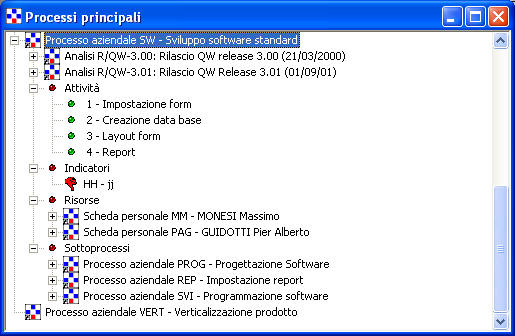
STAMPE DEI PROCESSI
Utilizzando il pulsante  presente nella barra degli strumenti è possibile ottenere una rappresentazione grafica dello schema a blocchi dei processi e dei rispettivi collegamenti.
presente nella barra degli strumenti è possibile ottenere una rappresentazione grafica dello schema a blocchi dei processi e dei rispettivi collegamenti.
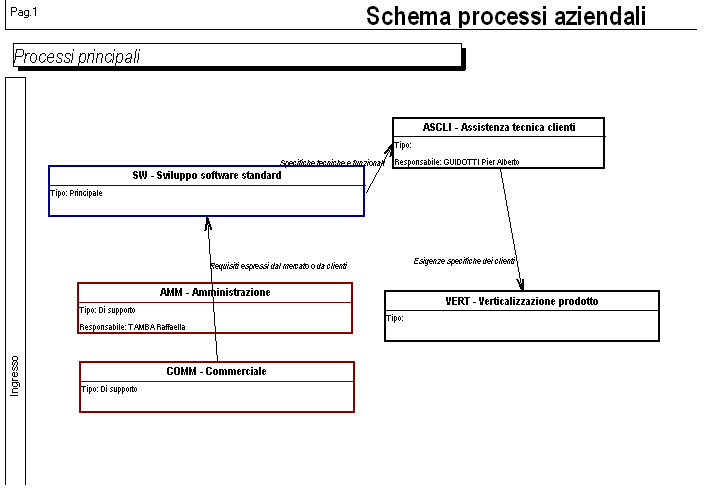
Premendo invece il pulsante  è possibile ottenere una visualizzazione di tutte le informazioni di dettaglio dei processi.
è possibile ottenere una visualizzazione di tutte le informazioni di dettaglio dei processi.
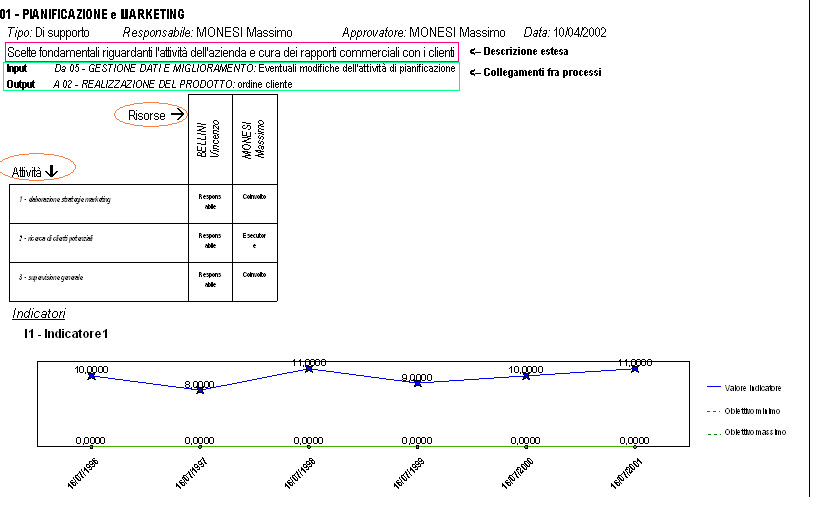
Il pulsante  permette l’esportazione in MS Word dello schema dei processi.
permette l’esportazione in MS Word dello schema dei processi.
Stampa elenco dei processi
Nell’albero delle funzionalità del Pannello di Controllo è presente una funzione che consente di visualizzare sottoforma di elenco tutti i processi aziendali. Inoltre, da quell’elenco è possibile:
- aprire in PDF l’anteprima di tutti o alcuni processi con i dati descrittivi dei processi
- stampare le schede dei processi che interessano
- aprire, col doppio click, la scheda anagrafica dei processi che interessano